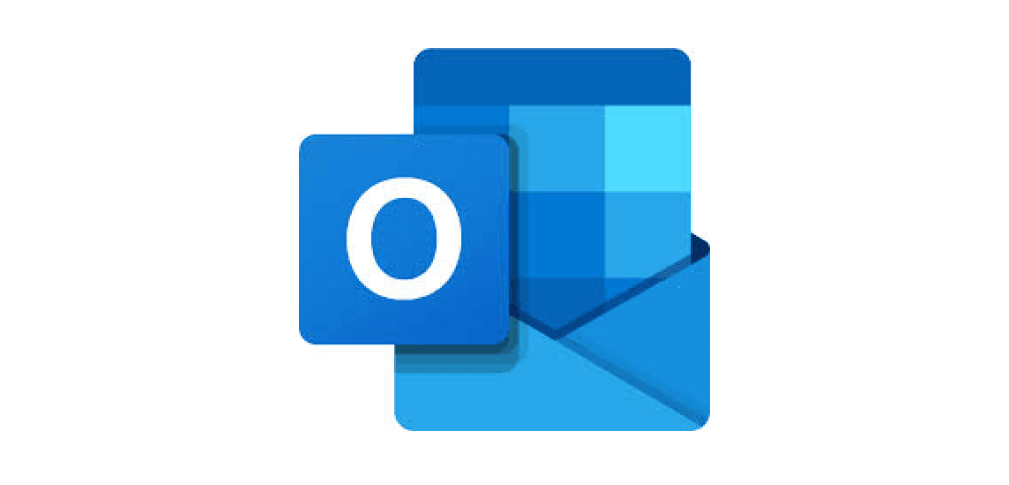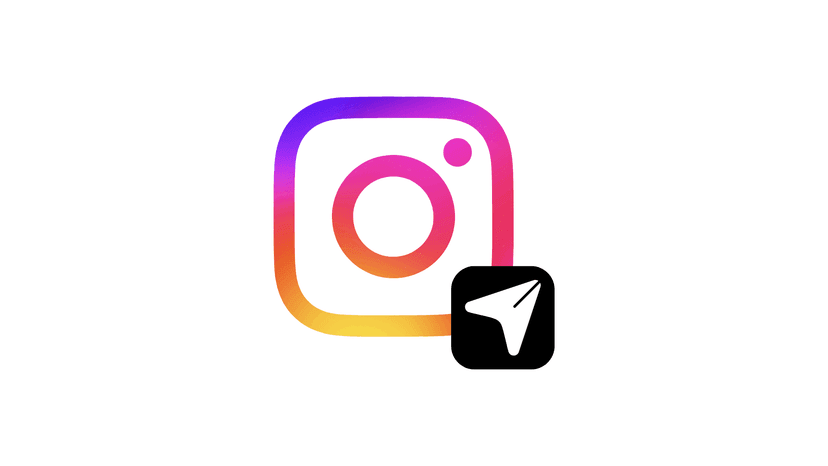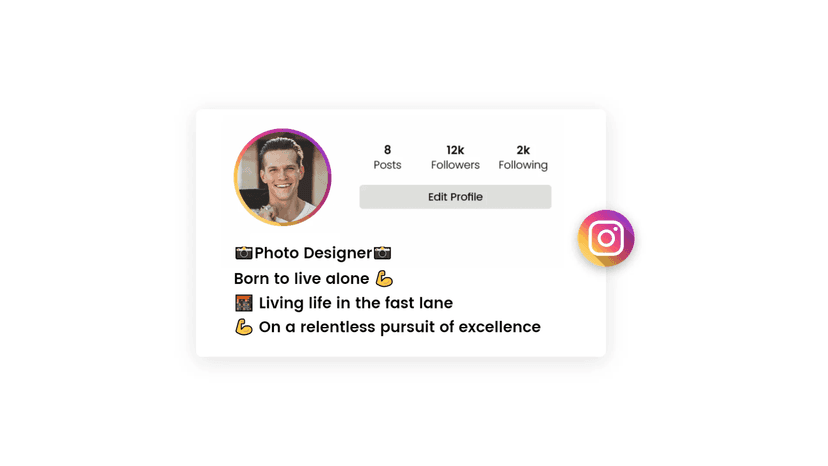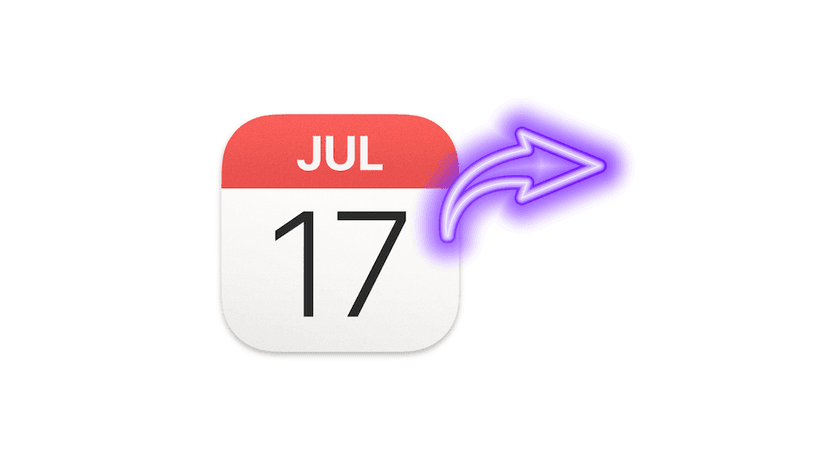Wussten Sie, dass 86% der Geschäftskorrespondenz über E-Mails abgewickelt wird? Eine professionelle E-Mail-Signatur in Outlook ist sehr wichtig. Sie ist wie eine digitale Visitenkarte und ein Marketinginstrument.
Man kann die E-Mail-Signatur in Microsoft Outlook leicht ändern. Sie können eine bestehende Signatur bearbeiten oder eine neue erstellen. Viele sind überrascht, wie einfach es ist, die Signatur zu optimieren.
Eine gut gestaltete E-Mail-Signatur kann die Antwortrate um bis zu 22% steigern. Sie enthält Ihren Namen und wichtige Kontaktdaten wie E-Mail-Adresse und Telefonnummer. In diesem Artikel zeigen wir Ihnen, wie Sie Ihre Signatur in Outlook schnell ändern können.
Wichtige Erkenntnisse
- 86% der Geschäftskommunikation erfolgt per E-Mail
- Eine professionelle Outlook-Signatur kann die Antwortrate um 22% erhöhen
- Die Signaturänderung in Outlook ist ein einfacher Prozess
- E-Mail-Signaturen enthalten wichtige Kontaktinformationen
- Regelmäßige Aktualisierung der Signatur ist für die Professionalität wichtig
Signatur outlook: Grundlagen und Bedeutung
Eine E-Mail-Signatur ist sehr wichtig für professionelle Kommunikation. Sie macht Ihre E-Mails persönlicher und stärkt Ihre Marke. In Outlook ist es einfach, Signaturen zu erstellen und zu verwalten.
Was ist eine E-Mail-Signatur und warum ist sie wichtig?
Eine E-Mail-Signatur erscheint am Ende jeder E-Mail. Sie enthält wichtige Infos und macht Ihre Nachrichten professioneller. Mit Outlook können Sie Signaturen erstellen, die Ihren Namen und Firmendetails zeigen.
Vorteile einer professionellen Outlook-Signatur
Eine gute Outlook-Signatur hat viele Vorteile:
- Stärkt Ihre Markenidentität
- Erleichtert den Kontakt für Empfänger
- Vermittelt einen professionellen Eindruck
- Ermöglicht konsistente Kommunikation im Unternehmen
Elemente einer effektiven E-Mail-Signatur
Eine gute E-Mail-Signatur in Outlook sollte folgende Dinge enthalten:
- Name und Position
- Firmenname und Logo
- Kontaktdaten (Telefon, E-Mail)
- Soziale Medien-Links (optional)
- Rechtliche Hinweise (falls erforderlich)
Outlook macht es leicht, diese Elemente in Ihre Signatur einzufügen. Die Funktion "Signatur automatisch" hilft, verschiedene Signaturen für verschiedene E-Mail-Typen zu nutzen.
Professionelle Signaturen in Outlook sind einfach zu erstellen. Sie können Schriftart, Größe und Farbe ändern und Bilder hinzufügen. So passt Ihre Signatur perfekt zu Ihrem Unternehmen.

Anleitung zum Ändern der E-Mail-Signatur in Outlook
Eine professionelle E-Mail-Signatur ist wichtig für die Geschäftskommunikation. Mit Outlook ist es einfach, Ihre Signatur anzupassen. Hier zeigen wir Ihnen, wie Sie Ihre Signatur ändern und personalisieren können.
Zugriff auf die Signatureinstellungen
Öffnen Sie Outlook und klicken Sie auf "Datei". Dann wählen Sie "Optionen" und gehen Sie zu "E-Mail". Drücken Sie dort auf "Signaturen" für die Einstellungen.
Bearbeiten einer bestehenden Signatur
Wählen Sie die Signatur, die Sie bearbeiten möchten. Im Textfeld können Sie die Signatur anpassen. Ändern Sie Schriftart, Größe und Farbe nach Ihren Vorlieben.
Erstellen einer neuen Signatur
Klicken Sie auf "Neu", um eine neue Signatur zu erstellen. Geben Sie einen Namen ein und gestalten Sie sie im Bearbeitungsfeld. Fügen Sie wichtige Informationen wie Ihren Namen und Ihre Kontaktdaten hinzu.
Einfügen von Logo oder Bild
Ein Logo macht Ihre Signatur professionell. Klicken Sie auf das Bildsymbol und wählen Sie die Datei aus. Passen Sie die Größe an, um ein schönes Layout zu bekommen.
Festlegen der Standardsignatur
Bestimmen Sie, welche Signatur standardmäßig verwendet werden soll. Wählen Sie für jedes E-Mail-Konto die richtige Signatur. So wird die passende Signatur automatisch eingefügt.
Mit diesen Schritten gestalten Sie Ihre Outlook-Signatur professionell. Eine gute Signatur macht Ihre E-Mails glaubwürdiger und verbessert Ihre Kommunikation.

Outlook Signatur erstellen
Um eine Outlook-Signatur zu erstellen, die automatisch allen neuen E-Mails hinzugefügt wird, folgen Sie diesen Schritten. Beginnen Sie, indem Sie in der Registerkarte "Datei" die "Optionen" auswählen. Gehen Sie dann zu "E-Mail" und klicken Sie auf "Signaturen". Im Flyoutmenü "Signaturen und Briefpapier" können Sie eine neue Signatur erstellen und diese formatieren, z.B. mit Word.
Fügen Sie die gewünschten Informationen wie Name, Position und Kontaktdaten hinzu und passen Sie die Textausrichtung an. Nachdem Sie die Signatur erstellt haben, können Sie diese als Standardsignatur für neue Nachrichten und Antworten festlegen. Zum Schluss klicken Sie auf "OK", um die erstellte Signatur zu speichern und automatisch Ihren E-Mails hinzuzufügen. Nutzen Sie diese Funktion, um einen professionellen Eindruck bei Ihren Empfängern zu hinterlassen.
FAQ
Wie kann ich meine outlook signatur ändern?
Um Ihre outlook signatur zu ändern, gehen Sie zu "Datei" > "Optionen" > "E-Mail" > "Signaturen". Dort können Sie die gewünschte signatur auswählen und die notwendigen Änderungen vornehmen.
Wie erstelle ich eine neue E-Mail-Signatur in Outlook?
Um eine neue e-mail-signatur zu erstellen, öffnen Sie das Dialogfeld für Signaturen, wählen Sie "Neu" und geben Sie den gewünschten Text für Ihre unterschrift ein. Sie können auch Formatierungen hinzufügen oder Bilder einfügen.
Kann ich mehrere Signaturen in Outlook erstellen?
Ja, Sie können mehrere signaturen in outlook erstellen. Im Dialogfeld für Signaturen können Sie verschiedene signaturen anlegen und für neue nachrichten oder antworten und weiterleitungen festlegen.
Wie füge ich eine handschriftliche Unterschrift zu meiner Outlook-Signatur hinzu?
Um eine handschriftliche unterschrift hinzuzufügen, scannen Sie Ihre Unterschrift als bilddatei und fügen Sie diese in das Dialogfeld für signaturen ein. Sie können die position und größe der bilddatei anpassen.
Wie aktualisiere ich meine outlook signatur für ausgehende Nachrichten?
Um Ihre outlook signatur für ausgehende nachrichten zu aktualisieren, öffnen Sie das Dialogfeld für signaturen und wählen Sie die signatur aus, die Sie ändern möchten. Nehmen Sie die gewünschten Änderungen vor und speichern Sie die signatur.
Wo finde ich die Optionen zum Ändern der Signatur in Outlook?
Die Optionen zum ändern der signatur finden Sie unter "Datei" > "Optionen" > "E-Mail" > "Signaturen". Hier können Sie existierende signaturen bearbeiten oder neue signaturen erstellen.
Wie kann ich meine Outlook-Signatur für neue Nachrichten automatisch zuordnen?
Um Ihre outlook signatur automatisch neuen nachrichten zuzuordnen, gehen Sie ins Dialogfeld für signaturen, wählen Sie die gewünschte signatur aus und setzen Sie sie als standard für neue nachrichten.
Ist es möglich, die Signatur manuell in eine E-Mail einzufügen?
Ja, Sie können die signatur manuell in eine e-mail einfügen, indem Sie im Nachrichtenfenster auf "Signatur" klicken und die gewünschte signatur aus der liste auswählen.
Wie kann ich das Format meiner Outlook-Signatur anpassen?
Sie können das format Ihrer outlook signatur anpassen, indem Sie das Dialogfeld für signaturen öffnen und die gewünschten formatierungsoptionen wie Schriftgröße, Schriftart und Farben auswählen.
Fazit
Die Outlook E-Mail-Signatur ist sehr wichtig für einen guten ersten Eindruck in der E-Mail. Man kann sie leicht anpassen und so einen bleibenden Eindruck hinterlassen. In Outlook ist es einfach, eine persönliche Signatur zu erstellen.
Viele Firmen nutzen Drittanbieter für professionelle E-Mail-Signaturen, weil es schneller ist. Manuelle Erstellung kann aber langweilig und fehlerhaft sein. Outlook bietet viele Möglichkeiten, wie man Signaturen mit Text, Bildern und Logos gestaltet.
Seit 2007 gibt es in Deutschland Regeln für Geschäftsbriefe, auch für E-Mails. Unternehmen müssen bestimmte Infos in ihren E-Mail-Signaturen haben. Eine gut gestaltete Signatur ist für professionelle E-Mail-Kommunikation sehr wichtig. Es ist gut, die Signatur regelmäßig zu prüfen und zu aktualisieren, um immer aktuell zu bleiben.